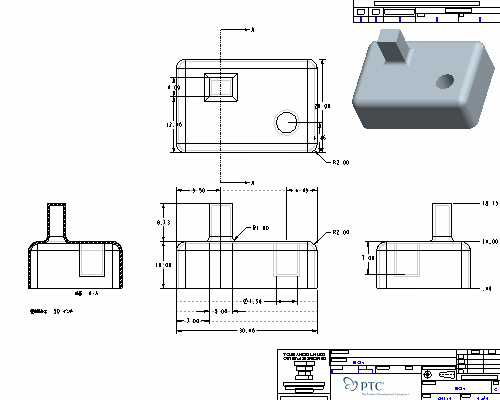タスク 3. 図面の詳細情報を作成、移動、操作する
|
|
図面作成での作業のほとんどは、寸法や記号など、詳細アイテムの作成や修正です。図面テンプレートを使用して作成された図面にモデルの寸法を表示してから、寸法を移動したり、クリーンアップしたり、既存の寸法を削除したり、新しい寸法を作成しなければならないことがよくあります。 |
-
 (「ズームイン」) をクリックして、図のように正面ビューと右側面ビューにズームインします (ズームを終了するには右マウスボタンをクリックします)。
(「ズームイン」) をクリックして、図のように正面ビューと右側面ビューにズームインします (ズームを終了するには右マウスボタンをクリックします)。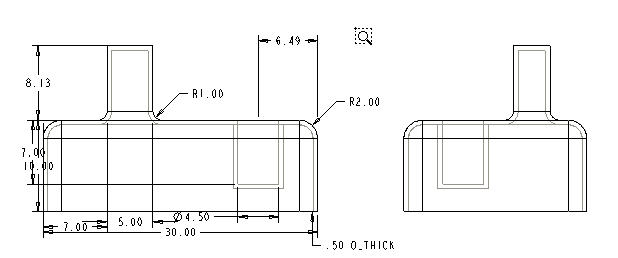

ズーム操作の後は、必ず右マウスボタンをクリックしてから (または
 (「アイテム選択」) を選択してから)、寸法、ビュー、図面注記などを選択します。これにより、ズーム機能が終了して選択カーソルに戻ります。
(「アイテム選択」) を選択してから)、寸法、ビュー、図面注記などを選択します。これにより、ズーム機能が終了して選択カーソルに戻ります。 -
正面ビューで垂直寸法 7.00 を選択します (赤色でハイライトされます)。
-
右長押しメニューから「アイテムをビューに移動」を選択します。
-
右側面ビューを選択し、この寸法を右側面ビューに移動します。
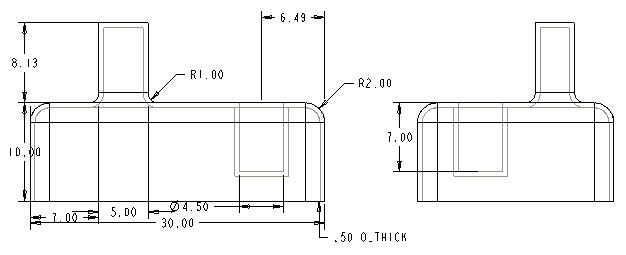
-
垂直高さ寸法 10.00 を選択します。

寸法が選択された状態では、カーソルの形状が変わり、左マウスボタンのドラッグによって実行される操作が示されます。
 は上下左右の移動、
は上下左右の移動、 は上下移動、
は上下移動、 は左右の移動を示します。
は左右の移動を示します。 -
左マウスボタンを押して、ジオメトリから離れた位置またはジオメトリの近くに寸法 10.00 をドラッグします。
-
寸法 10.00 を選択して上下にドラッグします (中央にスナップすることに注意してください)。

中央スナップ: 寸法は補助線と補助線の中央に自動的に配置され、寸法を移動してもこの中央の位置にスナップします。この「引力」によって、より効率的に寸法を配置できます。
-
寸法 10.00 がハイライトされたままの状態で、右マウスボタンを押してプルダウンメニューから「矢印反転」を選択し、矢印の方向を変更します。
-
「矢印反転」を再度選択し、矢印の方向を元に戻します。
-
寸法 10.00 がハイライトされたままの状態で、Ctrl キーを押しながら寸法 8.13 (突起の高さ) を選択します。

複数のアイテムを選択するには、Ctrl キーを押しながらアイテムを選択します。
-
右マウスボタンを押して、プルダウンメニューから「寸法整列」を選択します。
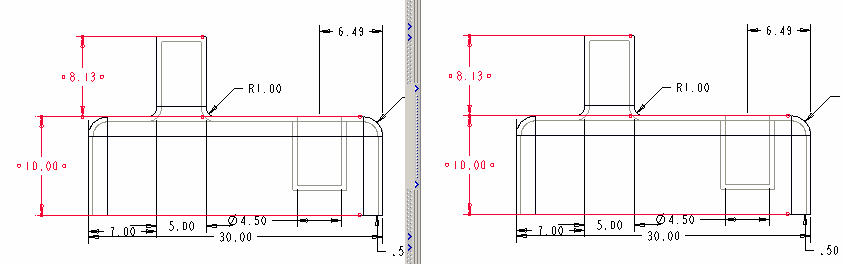
-
正面ビューを選択します。
-
右マウスボタンを押し、プルダウンメニューから「寸法をクリーンアップ」を選択します。次の図のようなダイアログボックスが開きます。

-
上の図のように、オプションを選択して値を入力します。
-
「適用」と「閉じる」をクリックします。このビューがただちにクリーンアップされることに注意してください。
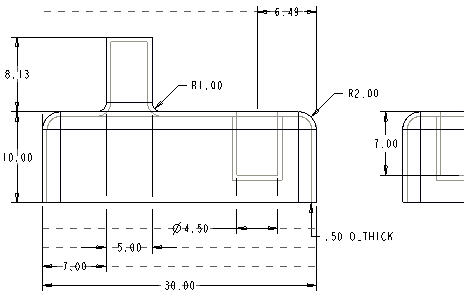

この方法を複数のビューで実行するには、最初にビューを複数選択してから、「寸法をクリーンアップ」を選択します。これにより、1 つずつクリーンアップするよりも操作を大幅に簡略化できます。
-
ウィンドウの上部にあるプルダウンメニューから「情報」を選択し、
 (「寸法をスイッチ」) を選択します。これにより、寸法のシンボル (パラメータ) が表示されます。
(「寸法をスイッチ」) を選択します。これにより、寸法のシンボル (パラメータ) が表示されます。

 (「寸法をスイッチ」) を選択すると、寸法の表示が数値またはシンボルに切り替わります。Pro/ENGINNER の内部では、リレーションまたはパラメトリック注記で使用可能なこれらのシンボルによってすべての寸法 (およびその公差値) が表されます。
(「寸法をスイッチ」) を選択すると、寸法の表示が数値またはシンボルに切り替わります。Pro/ENGINNER の内部では、リレーションまたはパラメトリック注記で使用可能なこれらのシンボルによってすべての寸法 (およびその公差値) が表されます。

ウォールの厚みのパラメトリック注記を追加しましょう。
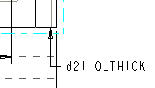
-
ドロップダウンメニューから「挿入」 > 「注記...」の順に選択します。
-
メニューマネージャで「注記作成」を選択し、すべてのデフォルトをそのまま使用します。
-
注記の位置として左側の 2 次元断面ビューの下をクリックし、中マウスボタンをクリックします。
-
「壁の厚みは &D21 インチ」と入力し、
 (「アクセプト」) をクリックするか Enter キーを押します。
(「アクセプト」) をクリックするか Enter キーを押します。

実際のシンボリック名は上の図とは異なる場合があります。注記作成ボックスには実際のシンボリック名を入力してください。
-
文をこの他に作成しないので、
 (「アクセプト」) を再度選択します。
(「アクセプト」) を再度選択します。 -
メニューマネージャで「終了/リターン」をクリックします。
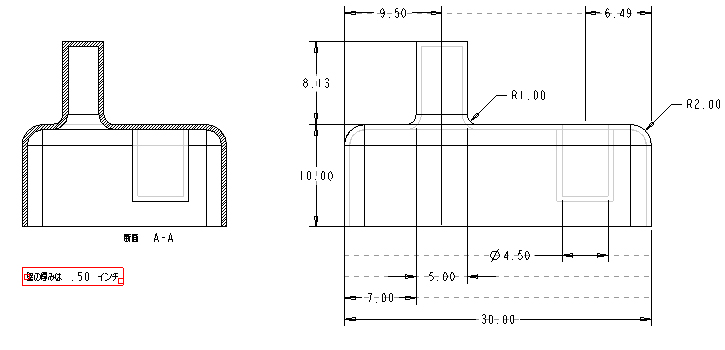

累進寸法を追加することもできます。累進寸法には 1 本の補助線が表示され (引出線はなし)、基準線参照に関連付けられています。累進寸法は通常、平板や板金の設計で使用されますが、ここでは部品 BOX を例に挙げてこの機能について説明します。
-
ドロップダウンメニューから、「挿入」 > 「寸法」 > 「累進寸法...」の順に選択します。
-
次の図に示すように、基準線として、右側面ビューの下部エッジを選択します。
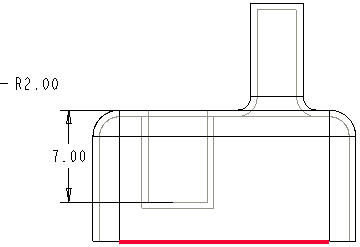
-
次の図のように 2 本のエッジを選択して、累進寸法を作成します。
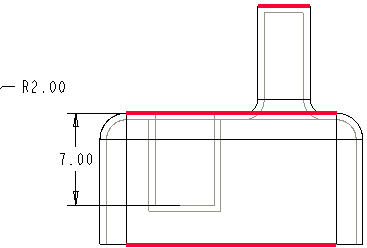
-
ビューの右側にカーソルを置き、中マウスボタンをクリックして寸法を配置します。
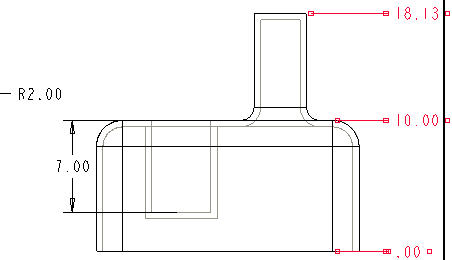
-
メニューマネージャで「リターン」をクリックします。

直線寸法を累進寸法に変更したり、累進寸法を直線寸法に変更することができます。この例のように個々のエンティティを選択する代わりに、「挿入」 > 「寸法」 > 「自動累進寸法...」の順に選択して累進寸法を自動的に作成することもできます。この機能は平板部品や板金部品で非常に便利です。
-
メインツールバーの
 (「保存」) をクリックします。
(「保存」) をクリックします。 -
_VAR_「OK」_VAR_をクリックします。
お疲れさまでした。初めての部品図面の作成が完了しました。